PC에서 마이크로 녹음을 할 때 마이크로 녹음되는 소리 뿐만 아니라 PC에서 나오는 소리를 동시에 녹음을 해야하는 경우 스테레오 믹스를 설정해야 하는데요.
스테레오 믹스는 가상의 Sound Mixer를 생성해 PC의 사운드 출력을 입력으로 되돌려주는 기능입니다.
즉 마이크의 목소리와 PC에서 나오는 모든 소리를 스테레오 믹스 채널로 보내면 녹음기나 프리미어같은 동영상 편집툴에서 사운드 입력으로 받을 수 있는 것으로 오디오 인터페이스에서는 루프백(loopback)이라고 부르기도 합니다.
스테레오믹스는 녹음 뿐만 아니라 MR에 노래 부르기, 유튜브 편집이나 라이브 인터넷 방송에서도 많이 쓰이는 기능인데요.
스테레오 믹스의 원리를 이해하기 위해서 Step By Step으로 단계를 나눠서 설명하니 따라해 보시길 바라며 설정 원리만 이해하면 필요에 따라 적재적소에 활용할 수 있습니다.
PC에 마이크가 연결된 상태에서 진행하는 것이 수월합니다.
목차
윈도우10 스테레오 믹스 활성화
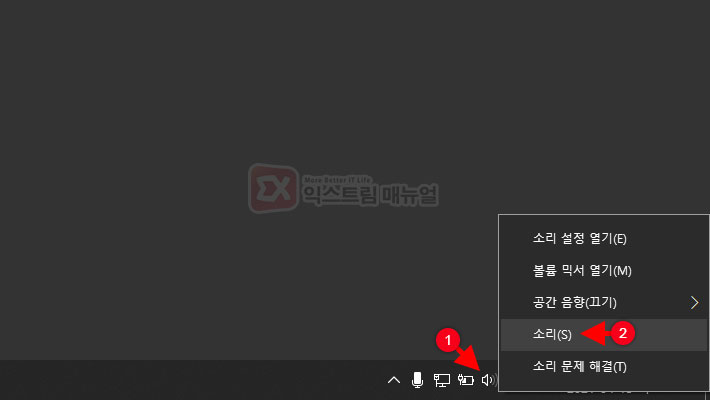
작업표시줄 오른쪽의 스피커 아이콘을 마우스 오른쪽 버튼으로 클릭한 다음 메뉴에서 소리를 선택합니다.
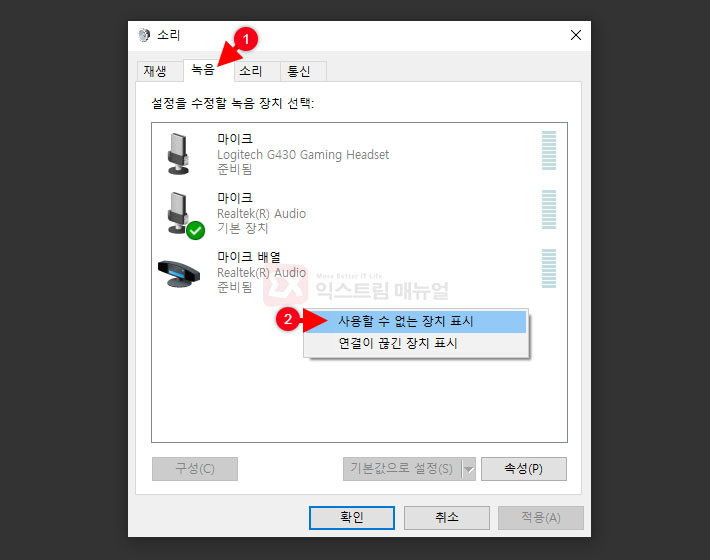
소리 설정에서 녹음 탭으로 이동한 다음 녹음 장치 빈 공간을 마우스 오른쪽 버튼으로 클릭한 후 사용할 수 없는 장치 표시를 선택합니다.
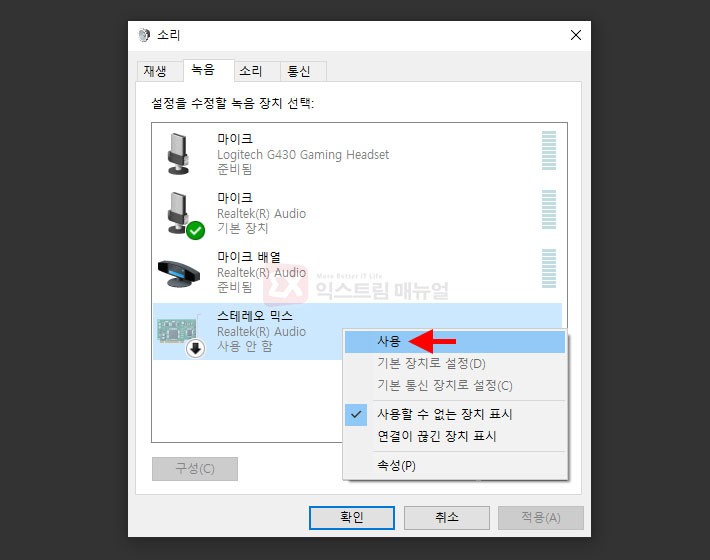
숨겨져있던 스테레오 믹스가 투명하게 표시되는데 마우스 오른쪽 버튼으로 선택 후 사용을 클릭합니다.
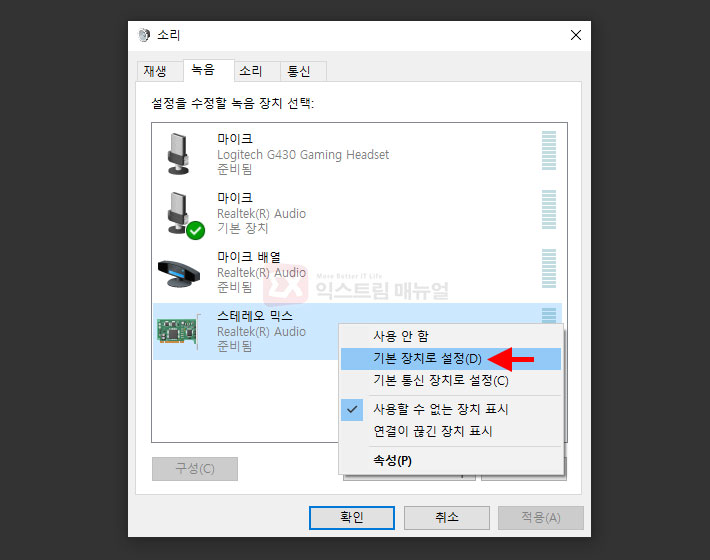
스테레오 믹스가 활성화되면 다시 한번 마우스 오른쪽 버튼으로 선택 후 기본 장치로 설정을 클릭합니다.
기본적으로 녹음 장치는 내장 사운드카드의 마이크로 설정되어 있는데 기본 장치를 스테레오 믹스로 설정해 두면 동영상 녹화 프로그램이나 녹음 앱에서 장치를 변경하지 않아도 스테레오 믹스를 사용할 수 있게 됩니다.
스테레오 믹스로 PC 소리 녹음해보기
스테레오 믹스가 기본 장치로 설정되어 있다면 이제 PC에서 나오는 모든 소리를 녹음할 수 있게 되는데요.
윈도우10에 내장되어 있는 음성 녹음기를 통해 녹음을 진행해 봅시다.
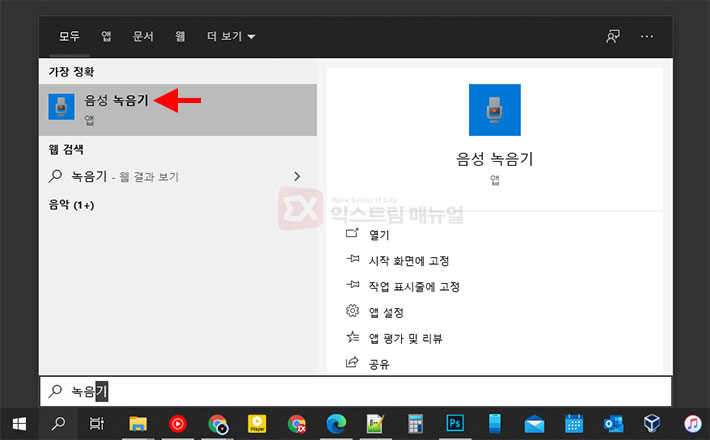
Windows 검색에서 음성 녹음기를 검색해 실행합니다.
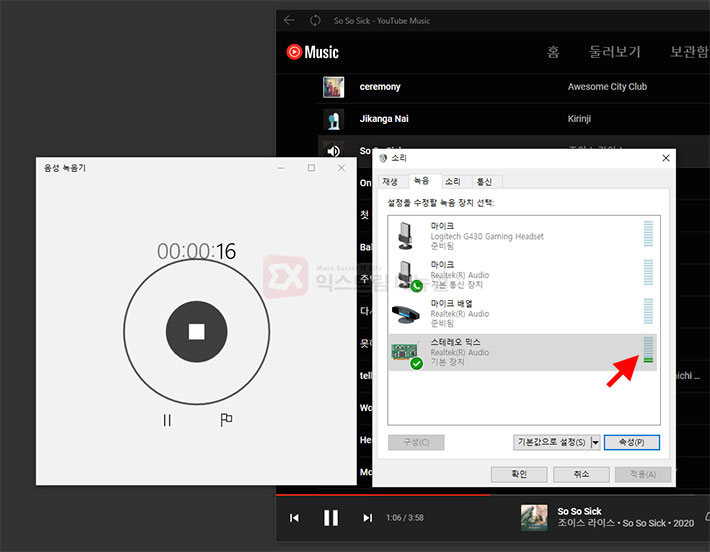
노래 또는 동영상을 재생한 상태에서 녹음 버튼을 클릭하면 PC에서 나오는 소리가 입력으로 들어가는 것을 확인할 수 있는데요.
녹음 장치의 스테레오 믹스 오른쪽의 볼륨 미터기에도 소리가 입력되는 것이 표시되어 스테레오 믹스가 정상적으로 작동하는 것을 테스트해 볼 수 있습니다.
하지만 마이크의 음성은 녹음기에 포함되지 않고 PC 소리만 녹음이 될텐데요.
스테레오 믹스에 마이크 소리가 포함되어 동시 녹음을 하려면 마이크 소리도 출력 채널에 포함되게 설정해야 합니다.
스테레오 믹스 마이크 소리 동시 녹음 설정
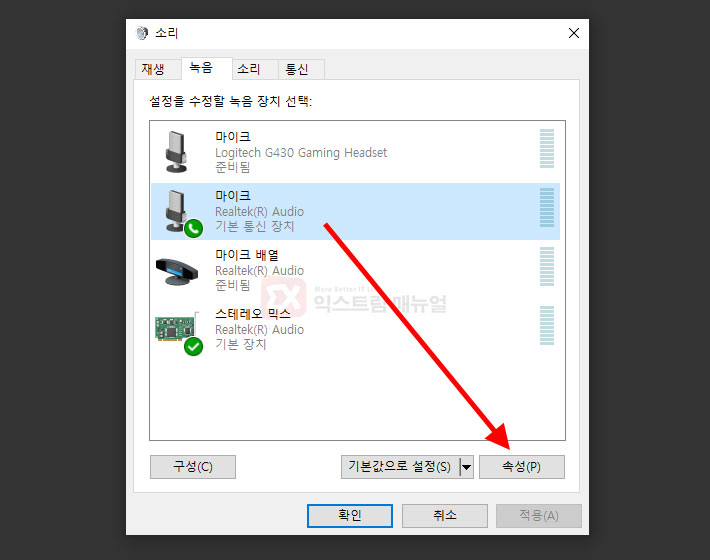
제어판의 소리 옵션으로 돌아와 녹음 장치 리스트에서 마이크를 선택한 다음 하단의 속성 버튼을 클릭합니다.
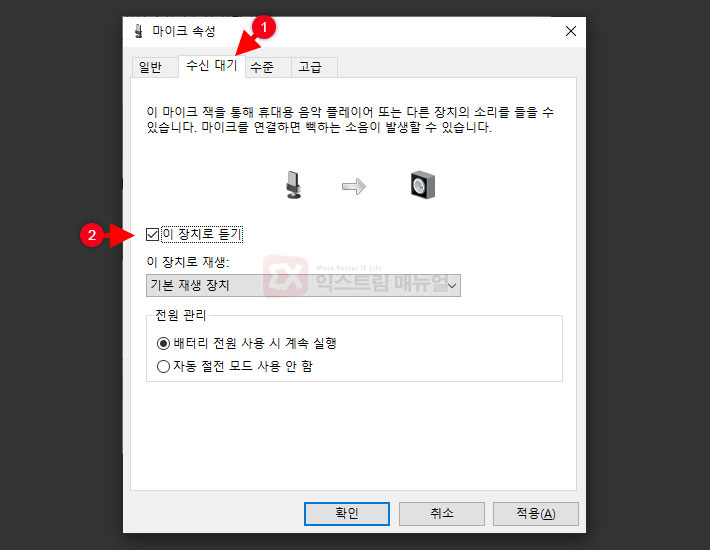
마이크 속성에서 수신 대기 탭으로 이동한 다음 이 장치로 듣기를 활성화 한 후 확인 버튼을 클릭합니다.
‘이 장치로 듣기’ 설정은 마이크에 입력되는 소리가 아웃풋이 되게 하는 설정으로 마이크에서 출력 소리를 다시 입력으로 넣어(loopback) 스테레오 믹스에 PC에서 나오는 사운드와 마이크 소리가 합쳐지게 됩니다.
위와 같은 동작 원리 때문에 내장 사운드카드의 스테레오 믹스는 마이크에서 나오는 자기 목소리를 들을 수 밖에 없으며 스피커로 들으면 마이크와 간섭이 생겨 하울링 현상이 발생하므로 참고하시길 바랍니다.
스테레오 믹스 기능으로 녹음을 할 때는 깔끔한 녹음을 위해 헤드폰이 필수입니다. :)
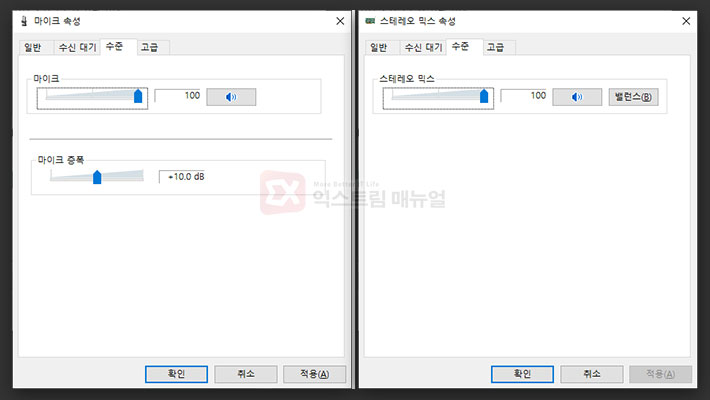
마이크 속성과 스테레오 믹스 속성의 수준 탭에서 볼륨을 최대로 올리면 100% 볼륨으로 녹음을 할 수 있습니다.
설정을 마친 다음 음성 녹음기를 이용해 테스트를 해보시길 바랍니다.
스테레오 믹스 녹음 장치 설정
방송용 프로그램이나 녹음 프로그램에서 사운드를 설정할 때 입력 장치(Input) 옵션에서 기본 Realtek 마이크 대신 스테레오 믹스를 선택해야 하는데요.
앞서 설정에서 녹음 장치의 기본값을 스테레오 믹스로 지정했기 때문에 대부분의 프로그램에 기본값으로 인식을 하지만 간혹 직접 지정을 해야하는 경우가 있습니다.
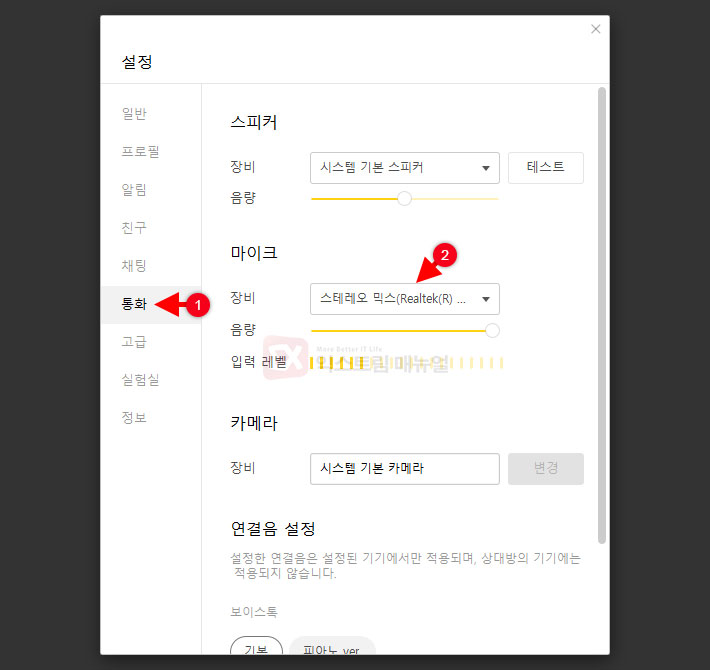
카카오톡 음성 채팅 설정을 예로 들면 설정 > 통화 > 마이크 옵션에서 장비를 스테레오 믹스로 직접 설정합니다.
카카오톡 뿐만 아니라 디스코드, 스카이프 같은 음성 채팅 환경에서도 마찬가지로 적용할 수 있습니다.




1개 댓글. Leave new
스테레오 믹스 아주 쉽게 설정했네요 압도적 감사!!!